Как разогнать процессор на смартфоне: Как разогнать и поднять тактовую частоту процессора в телефоне либо планшете под управлением Android.
Как разогнать и поднять тактовую частоту процессора в телефоне либо планшете под управлением Android.
Как разогнать и поднять тактовую частоту процессора в телефоне либо планшете под управлением Android.

Независимо от того, насколько быстро работают наши телефоны, мы всегда желаем, чтобы они были чуточку быстрее. К счастью, Android позволяет вам сделать это. Этот процесс называется «разгон» — он означает, что главный процессор будет работать немного быстрее, чем обычно. Разогнать процессор очень легко, и это позволит вам получить дополнительные 30 процентов к его мощности. Ниже приводятся советы, как сделать разгон вашего Android-телефона, чтобы он стал реально мощным телефоном.
Как разогнать Android
Перед началом прочтите это
Прежде всего, мы хотим дать вам стандартное предупреждение. Разгон главного процессора вашего телефона связан с определёнными рисками. Увеличение тактовой частоты процессора вызовет большее количество тепла и повышенный расход энергии. Конечно, не стоит полагать, что ваш телефон будет напоминать устройство, засунутое в огонь, или ваш аккумулятор будет испорчен, но выделение избыточного тепла может вызвать нестабильность и повлиять на время работы аккумулятора.
Основной момент – запастись временем. Не пытайтесь увеличить частоту процессора сразу на 30 процентов. Делайте это не спеша, и после каждого увеличения оценивайте стабильность системы. Если Android работает без нареканий, а уровень выделяемого телефоном тепла и время работы аккумулятора приемлемы, и плюс, нет зависаний или странного поведения, то вы можете продолжить увеличивать тактовую частоту процессора. Если же дела пошли как-то странно, вернитесь к последней стабильной тактовой частоте.
Получение нужного ядра для разгона
Вы довольны результатами? Давайте продолжим. Единственное, что вам нужно для настройки параметров главного процессора вашего Android-телефона – это так называемое ядро ОС, поддерживающее более высокую тактовую частоту. Отметим, что разгон процессора является основным элементом в моддинг-сообществе, так что недостатка в хороших ядрах точно не будет. Итак, вам нужно просто выбрать правильное ядро для вашей конкретной модели телефона.
Потратьте немного времени на поиск нужного ядра для вашего устройства
Прежде всего, выясните номер модели вашего телефона. Для этого нужно зайти в раздел «Настройки», далее в «О телефоне» и посмотреть, что там сказано. Также, вероятно, вы захотите записать данные о версии Android, установленной на вашем телефоне. Важный нюанс: для разгона главного процессора ваш телефон должен иметь root-права!
Читайте также: 14 полезных советов и хитростей для Android Marshmallow
Само собой, что этот процесс не будет покрываться гарантией, поэтому вы будете действовать на свой страх и риск. Кроме всего прочего, вам также надо будет установить в телефон пользовательский режим восстановления (также известный под именем «кастом рекавери»). Подробнее об этом смотрите ниже.
Вам необходимо установить пользовательский режим восстановления, например, TWRP или CWM
Замена ядра и разгон процессора занимают не так много времени, однако стоит потратить какое-то время на поиск нужного ядра. Некоторые сайты, например, XDA Developers, можно считать прекрасной площадкой для старта. Есть четыре аспекта, на которые вы обращаете внимание в ядре: 1) чтобы это ядро поддерживало разгон процессора; 2) чтобы оно было совместимо с вашей моделью телефона; 3) чтобы оно работало в вашей версии Android; 4) чтобы оно имело положительные отзывы.
Чем большую популярность будет иметь ядро, тем легче будет получить помощь от сообщества в случае необходимости или же найти какие-либо предложенные параметры (если вы предпочитаете получать знания от усилий других людей, а не тратить на знания свои). В целом, чем больше отзывов будет о ядре, тем более информированное решение вы сможете принять.
Разгон ПО для вашего ядра
Некоторые ядра имеют соответствующее программное обеспечение, которое было разработано специально для того, чтобы помочь вам получить максимум пользы от ядра. В подобное ПО может входить обычный слайдер для разгона, регулятор настроек главного процессора, опции для уменьшения напряжения и т. д. Если у ядра, которое вы используете, имеется дополнительное приложение, то можете задействовать его. Если же нет, то тогда поищите в Play Store приложение для общего разгона (или менеджер для главного процессора) с хорошим рейтингом и положительными отзывами.
Некоторые пользовательские ядра имеют программное обеспечение, с помощью которого вы легко можете изменить тактовую частоту главного процессора
После того, как у вас появилось ядро для вашей конкретной модели телефона, и вы убедились, что оно совместимо с вашей версией Android и поддерживает разгон процессора, можно двигаться дальше. Для этого практического занятия мы будем делать разгон рутованного Nexus 6 со стоковой версией Android 6.0 Marshmallow, используя ядро ElementalX.
Отметим, что многие кастомные ROM-ядра изначально поддерживают разгон главного процессора, так что, если вы пользуетесь кастомным ROM-ядром, то изучите его получше, чтобы определить, нужно ли вам поменять ядро вашей ОС.
Мы устанавливаем ядро ElementalX на наш стоковый Nexus 6
Как разогнать ваш Android-телефон
Ваш телефон должен иметь root-права для установки пользовательского ядра. Также вам необходимо установить пользовательский режим восстановления (ввиду того, что у вас не получится установить ядра с помощью стокового режима восстановления). Если для этого вам нужна помощь, воспользуйтесь нашим руководством как установить пользовательский режим восстановления. Несмотря на то, что руководство в этой ссылке рассчитано для Nexus 5, однако процесс используется один и тот же.
- Убедитесь, что у вас имеется резервная копия ваших данных. Вы можете сделать такую копию с помощью кастомного рекавери, с помощью любого приложения или ПК-базовых решений.
Сначала загрузите ядро на ваш Android
- После того, как вы выбрали подходящее ядро, скачайте его (а также любое ПО, которое сопутствует ему) на ваш Android (скачивание можно делать в папку «Загрузки»). Также вы можете скачать ядро на ваш компьютер и затем скопировать ZIP-файл в корневой каталог вашего телефона (если есть такое желание), но это несложное сделать на вашем телефоне и через рекавери.
Сделайте перезагрузку для входа в режим «Быстрая загрузка», затем перейдите в режим «Восстановление»
- Отключите ваш телефон и войдите в режим «Быстрая загрузка». Это можно сделать, нажав одновременно на кнопки «Вкл.» и «Громкость вниз», хотя некоторые производители определяют другую комбинацию клавиш.
- Находясь в «Быстрой загрузке», используйте клавиши громкости для выделения режима «Восстановление» и нажмите на кнопку «Вкл.» для его выбора.
Нажмите на иконку «Установить»
- Теперь вы можете вводить ваш «кастом рекавери». Мы используем тип TWRP.
- Нажмите на иконку «Установить» (или на «установить ZIP» в CWM) и перейдите в папку, где находится сохранённый zip-файл ядра.
Найдите ядро, которое вы загрузили раньше
- Установите zip-файл ядра и дождитесь появления сообщения о том, что установка прошла успешно. Некоторые ядра (например, Elemental X в нашем случае) будут запускаться через серию диалоговых окон, наподобие приложения Install Wizard на вашем компьютере.
Отметим, что существуют и такие ядра, которые позволяют вам назначить тактовую частоту главного процессора уже во время установки. Позже вы сможете вносить, где надо, изменения посредством установленного приложения-менеджера для главного процессора. Прочитайте нижеуказанные инструкции, как это сделать.
Установите ядро
- Очистите кэш после успешно проведённой установки ядра.
Очистите ваш кэш
- Пройдите в подраздел «Расширенные настройки» в режиме восстановления и нажмите на иконку «Исправить права доступа к файлам и разделам».
Иконка «Исправить права доступа к файлам и разделам» после установки
- Перезагрузите систему.
Изменение частоты главного процессора
Если вы не изменяли настройки главного процессора во время установки вашего пользовательского ядра, то теперь вы можете запустить менеджер процессора (или приложение для ядра). Если у вас нет уже установленного совместимого с вашим ядром ПО, вам нужно будет найти соответствующее приложение в Play Store.
В принципе, есть множество подобных приложений, и работают они прекрасно, но мы используем бесплатное приложение Kernel Adiutor. Вам придётся предоставить приложению для ядра разрешение на использование root-прав, а также, вероятно, придётся установить приложение BusyBox (которому тоже будут нужны root-права).
Как вы можете видеть, мы установили пользовательское ядро
Найдите настройки, отвечающие за контроль тактовой частоты главного процессора. В зависимости от того, какое приложение вы используете, вы можете выбрать максимальную частоту процессора из выпадающего меню, либо воспользоваться слайдером. Помните, что пользоваться им нужно не спеша. Используйте каждый уровень тактовой частоты на некоторое время, чтобы посмотреть, как он влияет на стабильность, время работы аккумулятора и уровень выделяемого тепла. Для начала увеличьте тактовую частоту на 10 процентов по сравнению с вашей текущей частотой и в дальнейшем повышайте её понемногу.
Выберите максимальную тактовую частоту главного процессора и наслаждайтесь приростом его мощности
Не удивляйтесь, если частота вашего главного процессора не достигнет нового параметра слишком быстро. Что вы делаете, когда проводите разгон процессора? Меняете его максимальную тактовую частоту. Так что процессор сможет достигнуть большей производительности в том случае, когда это будет необходимо.
Кстати, вы также можете изменять минимальную частоту, хотя это создаёт ненужную нагрузку на процессор и аккумулятор вашего телефона. Но, в конце концов, нет никакой необходимости чрезмерно разгонять процессор для, скажем, чтения писем.
Если вы сталкиваетесь с какой-либо нестабильностью с вашими новыми параметрами, просто вверитесь назад и немного уменьшите тактовую частоту процессора, а затем посмотрите, как пойдут дела.
Как вы можете видеть, наш Nexus 6 теперь работает на 20 процентов мощнее, чем обычно
Если вы сталкиваетесь с какими-то из ряда вон выходящими проблемами, посетите форумы или сайт, с которого вы скачали ваше ядро и почитайте информацию с целью выяснить, смог ли кто-нибудь ещё уже решить вашу проблему. Если ничего полезного вы не нашли, обратитесь за помощью в сообщество. Если же ничего не помогает, то вы можете установить прежнее оригинальное ядро, которое было установлено на вашем устройстве ранее.
Расскажите нам о том, чего вы добились, и насколько лучше стал ваш разогнанный Android теперь
Как разогнать процессор на Андроиде
Бурное развитие операционной системы Андроид, автоматически диктует условия и софту, который становится более ориентированным на постоянно совершенствующиеся характеристики мобильных устройств. И вот, ещё недавно шустрый «зверёк» не тянет новую Minecraft: Story Mode или HEROES REBORN: ENIGMA
Но всё ли так безнадёжно? Может быть, рановато пополнять свою коллекцию бывших смартфонов ещё одним экземпляром? Вот сейчас об этом мы поговорим, и постараемся ответить на вопрос, как разогнать процессор на Андроиде.
Что изменит разгон процессора на Андроиде
Сначала немного теории. Под минимальной частотой процессора нужно понимать такую частоту, при которой OS Android работает в период наименьшей нагрузки или простоя (блокировки). Повышение минимальной частоты целесообразно для ускорения работы простых приложений или интерфейса.
Максимальная частота характерна для функционирования процессора в моменты, требующие высокой нагрузки. Речь идёт о трёхмерных играх с динамичным геймплеем и продвинутой графикой.
Процедура разгона (или оверклогинг) представляет собой увеличение компонента процессора, превышающее штатные режимы, в целях наращивания скорости его работы. Несложно догадаться, что процессор, имеющий в своём арсенале 768 МГц тактовой частоты, показывает скорость раза в полтора большую, чем «мозг» мобильного устройства на 528 МГц. Однако, смартфон, имеющий стандартную частоту процессора 768МГц, будет отличаться от своего собрата, «разогнанного» до таких параметров. Посмотрим, есть ли смысл вообще заморачиваться с оверклокингом.
Плюсы:
- Мы получаем дополнительную мощность, в результате которой значительно ускоряется работа устройства, что будет реально ощутимо в игрушках с 3D.
- Аппарат станет более покладистым в работе с софтом, требующим наличие сильного процессора.
Минусы:
- Придётся чаще заряжать аккумулятор.
- Не исключено, что смартфон начнёт греться сильнее.
- Разогнанный процессор будет иметь меньший срок службы.
Ну а теперь, вспомнив народную мудрость, зададимся главным вопросом – а стоит ли овчинка выделки? Думаю, да, и вот почему:
Во-первых, если озаботиться эффективным отводом тепла, то риск вывести из строя процессор будет практически минимальным.
Во-вторых, на уменьшении срока жизни аппарата можно не зацикливаться ввиду того, что он успеет морально устареть, прежде, чем выработает хотя бы половину своего ресурса.
В общем, выбор по любому остаётся за вами, и, если вы сказали твёрдое «ДА», то читаем дальше.
Как разогнать процессор через программу на Android телефоне или планшете
Приступая к оверклокингу, не мешало бы оценить свои возможности, ведь все действия будут совершаться на собственный риск и страх, а неправильные шаги могут вывести устройство из строя, поэтому важно учитывать следующее:
- В целях безопасности наращивание частоты следует проводить плавно, держа под контролем показатели с помощью различных тестов или бенчмарков, в противном случае, при заданном изначально слишком большом значении будет быстро израсходован заряд батареи и, соответственно, увеличена теплоотдача, что приведёт к перегреву процессора.
- Разгонять процессоры с частотой 1 ГГц или выше смысла не имеет, тем более, если они двухядерные.
Важно! Процедура доступна только для устройств, наделённых правами «Суперпользователя» (ROOT), и если они отсутствуют, то получить рут права необходимо до запуска операции разгона.
Так же, зайдя в раздел «Настройки» на своём устройстве, находим пункт «Безопасность», открываем и ставим галочку в поле «Неизвестные источники», что даст возможность скачивать программы не только из Плей Маркета:
Ещё один акцент, который необходимо осветить. Дело в том, что для каждого устройства существует своё кастомное ядро, которое необходимо для разгона процессора, и если в вашем смартфоне его нет, то его нужно будет прошить.
Теперь можно переходить собственно к разгону. Для изменения параметров процессора нужно воспользоваться одной из специальных программ.
Antutu Cpu Master
Antutu Cpu Master — хорошее приложение, которое предлагает протестировать бесплатную версию, прежде чем перейти к платной, хотя особой необходимости в этом шаге нет – бюджетный вариант предусматривает все нужные функции. Кроме того, что очень важно, программа имеет встроенный бенчмарк (benchmark) – программку, тестирующую производительность операционной системы.
В основном окне напротив позиции «Scaling» (Масштабирование) жмём кнопку «Ondemand», где в появившемся меню выставляем нужный режим. Неопытному оверклокеру лучше поставить «interactive», что даст возможность системе большую часть времени функционировать на минимальной частоте, и только по мере необходимости запрашивать разгон процессора. Таким образом, вы сможете существенно экономить заряд аккумулятора, а большую мощность получать только в нужный момент. Опытные пользователи могут выбрать «Scheduler». После этого жмём клавишу напротив позиции «Set on boot» (установить при загрузке).
Работать с программой предельно просто: ползунок «Max» при передвижении вправо будет задавать максимальное значение тактовой частоты, что будет актуально для получения наилучшей производительности в играх, а передвижение ползунка «Min» влево понизит частоту, при желании снизить расход батареи во время выполнения несложных задач (перелистывание меню, рабочих столов, пр.).
Ещё раз заострю внимание на том, что увеличивать частоту можно не более чем на 20-25 процентов, т.е. с 1,2 ГГц не стоит прыгать выше 1,5 ГГц.
После произведённых манипуляций перезагружаем смартфон, тогда он возобновит свою работу с сохранёнными настройками.
CPU tuner
CPU tuner — отличная программа для экспериментов, которая при верно выполненной настройке может показывать потрясающие результаты. Кроме профилей и регуляторов в приложении возможно использование триггеров (triggers), позволяющих добиться довольно гибкой настройки частоты с указанием условий, при которых нужно использовать тот или иной профиль. Сам процесс разгона довольно прост, и отдельно его описывать не стоит, поскольку он практически не отличается от действий в Antutu Cpu Master, описанных выше.
По умолчанию, если используется кастомное ядро с возможностью разгона устанавливается только максимальная частота, а все остальные настройки задаются в следующей последовательности: «Settings», затем «System», далее «Allowed CPU frequences (причём, в Khz, нужно через пробел).
В программе есть возможность настраивать все профили, начиная беспроводными интерфейсами, и заканчивая частотой и работой триггеров. CPU tuner будет работать в фоновом режиме, независимо от выбранного профиля, так, как это будет удобно для вас. Требует мизерное количество оперативной памяти и бережно относится к энергопотреблению. Видео по теме:
В нашем материале упомянуты только две программы, но нужно понимать, что свет клином на них не сошёлся. Мы же остановились на этих приложениях, как на наиболее используемых. Хочется ещё раз сказать о том, что в случае неуверенности в своих действиях не спешите с оверклокингом, дабы вместо ускорения не поставить свой аппарат на вечный прикол.
Обращайтесь к нам за помощью, пишите, если есть чем поделиться, задавайте волнующие вас вопросы, и мы постараемся ответить на них в следующих материалах. Удачи!
Как разогнать процессор на Андроиде
Наверняка многие пользователи устройств на Андроид сталкивались с вопросом быстродействия системы. Например, планшет может не справляться с несколькими одновременно запущенными приложениями, или во вновь установленной игре начинает тормозить графика. Помимо объёма оперативной памяти, на эти показатели существенно влияет тактовая частота процессора вашего устройства.
 Лучше всего для разгона подходят сторонние приложения
Лучше всего для разгона подходят сторонние приложения
Даже если некоторое время назад ваш Android-планшет был флагманом в своей нише, прогресс не стоит на месте, и новые программы и игры требуют всё больше и больше ресурсов оборудования. С другой стороны, это ещё не повод менять устройство на более быстрое (и дорогое!), поэтому есть смысл подумать о разгоне процессора.
Повышение частоты процессора с помощью программ
Для этой процедуры разработаны специальные приложения, их можно найти и скачать в Google Play. Программы для Андроид, на примере которых мы расскажем, как разогнать ЦП, довольно просты в использовании, но для их корректной работы нужны root-права — права суперпользователя, позволяющие менять инженерные настройки, доступ к которым обычно ограничен для пользователей.
Программа AnTuTu CPU Master
Доступна на Google Play как в платной, так и в бесплатной версии. Функционал первой немного шире, но для нашей основной задачи вполне подойдёт и бесплатный вариант. После установки и запуска программы мы сразу же видим главное окно.

Значение на зелёном фоне — это текущая частота. Ниже расположены ползунки, регулирующие максимальное и минимальное значения. Чтобы ускорить работу операционной системы в целом, нужно увеличить минимальное значение частоты. Максимальное число эта программа поменять не сможет.
После установки нужных значений необходимо сохранить настройки и перезагрузить планшет, чтобы применить их.
SetCPU
Аналогичным образом работает и приложение SetCPU для Android. При его запуске мы видим две кнопки: стандартный разгон ЦП и переход в расширенные настройки. Основная функция реализована примерно так же, как и в предыдущем примере: значение текущей частоты, меняющееся в реальном времени по мере запуска или остановки каких-либо процессов, и возможность регулировки пороговых значений.

Кроме этого, программа SetCPU имеет ещё несколько сопутствующих полезных функций. В ней можно не только разогнать, но и создать профили частоты, которые будет использовать процессор. Вы сможете при необходимости переключаться между заранее сохранёнными профилями, а также задавать смену профиля в зависимости от условий использования: например, снижать частоту при низком заряде батареи.
Пользоваться расширенными функциями этой программы лучше только опытным пользователям Андроид, поскольку регулировать уровень энергопотребления для каждой конкретной частоты возможно, только если пользователь отдаёт себе отчёт в том, к чему может привести каждое его действие.
За и против разгона процессора
К плюсам этой процедуры можно отнести:
- несомненно, повышение производительности и быстродействия устройства;
- быструю и плавную работу ресурсоёмких игр и программ.
Но есть и некоторые минусы, которые могут сделать работу вашего планшета менее комфортной:
- увеличение частоты неизбежно приведёт к повышению энергопотребления, поэтому будьте готовы к непривычно быстрой разрядке батареи;
- также повысится теплоотдача, то есть устройство будет греться сильнее обычного, даже при не очень высокой загрузке.

Меры предосторожности при разгоне процессора
Помните — каждое устройство индивидуально, и прежде чем думать о разгоне ЦП на Андроид, поищите информацию, касающуюся вашей модели: может быть, именно ее разогнать не получится. Например, если ваш планшет снабжён одноядерным процессором с невысокой частотой, то его разгон не даст заметных результатов. В целом разумное повышение должно составлять не более 20–25% от первоначальной цифры. Неоправданно высокие значения могут повредить вашему устройству.
Разгон процессора в любом случае приведёт к сокращению времени автономной работы устройства: работая на высокой частоте, процессор будет расходовать больше энергии. Впрочем, у этого фактора есть и другая сторона: с помощью этих же программ вы можете продлить время работы батареи, если понизите пороговые значения частоты. Это актуально для тех, кто не пользуется ресурсоёмкими программами, нечасто играет в игры, но высоко ценит автономность. Ведь большинство стандартных процессоров на наших Андроид-устройствах вполне способно работать на средних значениях частоты без всякого разгона.

Заключение
Итак, если вы приняли решение ускорить работу своего устройства, любая из вышеописанных программ поможет вам в этом — конечно, при условии наличия root-прав. Более того, они могут быть полезными даже для тех, кто не решится на эту процедуру: ведь с их помощью можно не только повышать, но и понижать частоту, тем самым экономя расход энергии. А как вам помогли эти программы? Расскажите о своём опыте в комментариях.
Жми «Нравится» и читай лучшие посты на Facebook
Как увеличить частоту процессора на Android
Технический прогресс не стоит на месте, в особенности в сфере мобильных гаджетов. Регулярно разрабатывающиеся и совершенствующиеся функции, игры и приложения дают пользователю новые возможности и одновременно с этим требуют гораздо более мощного «железа». Каждый раз покупать новый смартфон с улучшенными характеристиками может себе позволить далеко не каждый Android-пользователь. Более доступной альтернативой является увеличение частоты процессора.
«За» и «Против» разгона процессора на Android
Главной целью увеличения частоты процессора является повышение производительности устройства и быстродействия операционной системы. Это отличный вариант получить доступ к новым возможностям, однако очень важно понимать, что данная процедура является потенциально опасной.
При расчете оптимальной рабочей частоты процессора создатели учитывают ряд факторов, к числу которых относятся напряжение, теплоотдача, потребляемая мощность и многое другое. Разгон же может уничтожить баланс между данными характеристиками и привести к поломке «железа» вашего мобильного устройства. Ни о каком гарантийном восстановлении в данном случае не будет идти и речи. Поэтому прежде чем приступать к дальнейшим действиям лучше несколько раз все обдумайте и оцените возможные риски.
Процесс разгона в общих чертах
Для увеличения частоты процессора на Android нужно активировать Root права (права Суперпользователя) и скачать одно из специально предназначенных для данной работы приложений. Необходимый софт бесплатно или условно бесплатно доступен для скачивания в Google Маркете.
Вся процедура сводится к тому, что на устройстве с предварительно активированными правами Суперпользователя запускается программа и начинается непосредственно процесс разгона. Интерфейс таких приложений предельно прост. Обычно это несколько ползунков, позволяющих устанавливать минимальные и максимальные значения тех или иных параметров. Как правило, приводится информация о заводских характеристиках процессора, чтобы пользователь смог сориентироваться и не разогнать его слишком сильно.
Неопытным пользователям не рекомендуется менять никакие параметры кроме минимальной и максимальной частоты процессора. На практике повышать максимальную частоту более чем на 60% от изначально установленного значения не имеет смысла и даже опасно. В лучшем случае устройство начнет сильно «тормозить» и быстрее расходовать заряд батареи, т.е. разгон даст обратный эффект, в худшем – аппарат выключится навсегда. Утверждение об упомянутых 60% справедливо не для всех моделей устройств. Перед разгоном нужно обязательно уточнить информацию актуальную конкретно для вашего устройства.
Разгон процессора на Android с помощью специальных программ
Среди доступных на сегодняшний день приложений для увеличения частоты процессора на Андроид можно выделить 2 наиболее популярные и стабильные программы от проверенных разработчиков. Первая из них известна под названием AnTuTuCPU Master. Имеет вполне стандартный для такого рода приложений интерфейс и позволяет пользователю настроить характеристики процессора под свои нужды.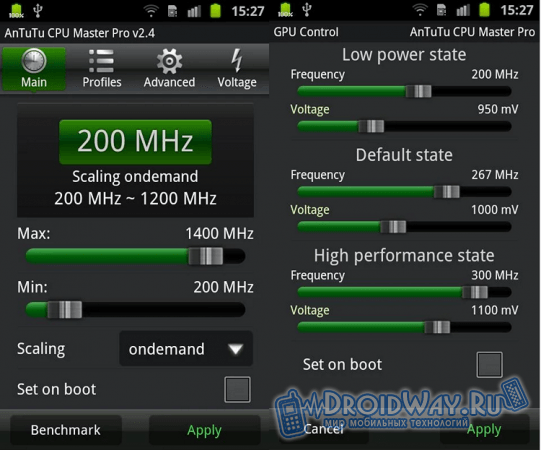

Вторым популярным приложением для увеличения частоты процессора является SetCPU. Доступна возможность ручного и автоматического разгона. Автоматический срабатывает не на всех устройствах. Данная программа лучше подходит для неопытных пользователей. В Play Market она платная, но бесплатно можно найти на 4pda.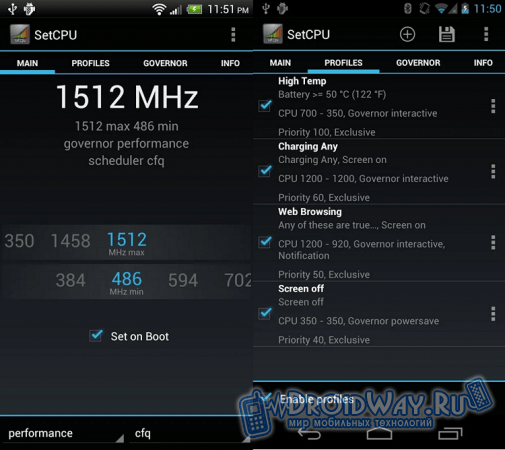

Не экспериментируйте с изменением характеристик процессора своего Андроид-гаджета, если вы не уверены, что вам это нужно. Ответственность за все действия ложится исключительно на вас. Будьте осторожны!
Как разогнать процессор смартфона или планшета на Android
Несколько лет назад покупая флагманский планшет или же телефон под управлением Android вы, вероятно, и не думали о том, что современные игры станут на нем зависать. Как ведомо, время не стоит на пространстве, в следствии этого многие задумаются о разгоне микропроцессора вашего прибора. Для этого на понадобится одно из лучших приложение, а именно — Antutu Cpu Master.
И так, если вы всё таки решили разогнать процессор на вашем устройстве при помощи данной программы. То для этого вам понадобятся наличии root-прав на вашем устройстве. Получить root-права на ваше устройство вы сможете разными способами. Которые описаны ниже:
В случае если они у вас уже есть, то вы сможете приступать к разгону аппарата, первым делом скачиваем приложение Antutu Cpu Master. Или с Google Play там есть 2 версии — коммерческая и Free, но их возможности не сильно отличаются, так что смело можете качать Free версию.
Программка достаточно интуитивно понятна — на экране есть 2 ползунка: Max и Min. 1-ый задает наибольшую тактовую частоту микропроцессора, а 2 наименьшую. Чтобы получить лучшую производительность в играх нужно продвигать ползунок направо (Max), а если вы желаете снизить питание батареи при обычном пользовании устройства, то вы сможете снизить тактовую частоту во время обработки легких задач, двигая ползунок налево (Min).

В первую очередь нужно понимать то, что увеличивать частоту надо с разумом, то есть не более чем на 20-25%. Объясню, в случае если тактовая частота микропроцессора составляла 1,2 ГГц, то более чем до 1,5 ГГц форсировать микропроцессор я не рекомендую.
После всех проделанных процедур обязательно нужно перезагрузить устройство, после перезагрузки данные сохраняться, а частота микропроцессора станет повышена. Ещё хочу сказать то, что ускорение работы телефона повлечет за собой большого расхода питания батареи и сможет привести к перегреву и неисправности вашего прибора, но это бывает редко.
Разгон процессора на Android-устройствах
19 октября, 2012
Автор: Maksim
Казалось бы, кто мог бы подумать об агрессивном наращивании вычислительных мощностей мобильных устройств еще буквально каких-то 15 лет тому назад. Тем не менее, современные реалии диктуют свои условия, даже мобильные гаджеты очень быстро устаревают и перестают справляться с уже поставленными задачами.
Разгон центрального процессора на Android-смартфоне или планшете – одно из решений данной проблемы.

Более старые модели мобильных Android-гаджетов или же новые, но бюджетные, не всегда справляются с самыми современными играми и могут прилично «тормозить» при одновременном выполнении нескольких задач. Конечно, самый радикальный и очевидный способ – просто приобрести новый девайс, однако это не всегда так «просто» с материальной стороны. Потому выход остается один – разгон процессора. Перед выполнением описанных ниже действий, осознайте, что любое изменение частоты теоретически может привести к выходу устройства из строя, и ответственность будете нести вы сами. Что из этого следует извлечь – как минимум не пытаться «сделать из Запорожца Феррари», то есть не поднимать слишком сильно частоту работы центрального процессора. Еще один момент – повышение частоты обычно влечет за собой снижение времени автономной работы, и с этим уже не справишься никак.
Изначально, «из коробки», Android-устройства идут с ядром, которое не поддерживает изменение частоты центрального процессора, так что для разгона потребуется установка кастомной прошивки с измененным ядром. Позволяет ли разгон то или иное ядро можно почитать в описании прошивки или же проверить опытным путем. Для самого разгона потребуются специализированные приложения, которые позволяют это делать через удобный пользовательский интерфейс. Для работы программ такого рода нужны права суперпользователя, то есть Root-доступ обязателен. С работой двух из них мы сейчас и познакомимся.

SetCPU – платное приложение, которое, впрочем, оправдывает каждый затраченный на него рубль, благодаря огромному количеству функций и встроенных сервисов для тестирования центрального процессора и других элементов системы. После первой загрузки SetCPU попросить разрешения самостоятельно проанализировать устройство и применить рекомендуемые параметры, или же открыть модифицированный конфиг, что лучше подойдет для опытных пользователей операционной системы Android, и произвести необходимые настройки вручную. Для первого раза вполне подойдет вариант «Recommended». После получения Root-доступа и применения автоматической конфигурации приложение полностью готово к работе. На главном экране видно текущее состояние частоты и режим работы центрального процессора. Для более опытных пользователей предусмотрено создание профилей конфигурации, с автоматическим изменением частоты работы процессора в зависимости от нагрузки на него. Оставляем данное меню нетронутым, отметим лишь, что на главном экране для нормальной работы вполне достаточно небольшого значения тактовой частоты, начиная от 128 МГц, даже для не самых мощный одноядерных процессоров. А вот что касается максимально достижимой частоты, то эту «верхнюю планку» можно определить только опытным путем, проводят тесты с постоянной нагрузкой после каждого шага повышения частоты. Рекомендовать какие-либо параметры мы не будем, так как всё очень сильно зависит от модели устройства, модели процессора, платформы и так далее. Что касается режимов работы процессора, то о них мы уже говорили в другом материале, с которым, при желании, вы можете ознакомиться. Не забываем поставить галку возле пункта «Set on Boot» — таким образом, новые значения автоматически будут выставляться после каждой перезагрузки устройства.

AntutuCPU Master – приложение, которое предоставляется в бесплатной и платной версиях. Причем, функционала бесплатной версии данной программы вполне хватает для повседневного использования, так что говорить мы будем именно о ней. Сам интерфейс похож на SetCPU, но приятной особенностью является доступная по умолчанию полная локализация на русский язык. AntutuCPU Master также поддерживает работу с профилями, но главное – меню «Расширенные», где можно выбрать I/O Scheduler. Присутствует также пункт контроля за графическим процессором. Помимо всего прочего, в AntutuCPU Master встроен неплохой бенчмарк, а также средство мониторинга за напряжением.
Как говорилось еще в самом начале, разогнать процессор на Android-девайсах не так уж и трудно, однако к этому делу нужно подходить с умом, а не просто выставлять «с потолка» максимальные параметры. Для проверки стабильности и работоспособности устройства с разными показателями частоты желательно «прогонять» синтетические тесты, то есть бенчмарки.
Как разогнать процессор на Android 🚩 как разогнать смартфон 🚩 Мобильные телефоны
Оригинальный смартфон на Android имеет встроенный процессор от компании Linux. Он адаптирован специально под OC Android и изменение частоты не предусмотрено производителем. Поэтому разгонять процессор нужно с помощью специальных программ. Самыми простыми по работе и интерфейсу являются программы SetCPU и Antutu CPU Master. Эти программы можно легко скачать в Google Play. Чтобы использовать их необходимо иметь Root–права.
Разгон процессора с помощью SetCPU
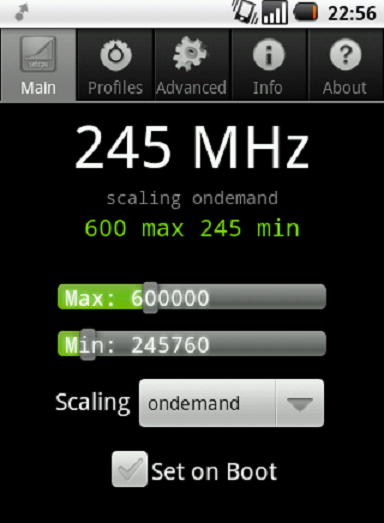
Когда приложение SetCPU загрузится, на экране смартфона появится окно, в котором необходимо выбрать режим сканирования устройства. Режима всего два: «рекомендуемый» — для обычных пользователей и «ручная настройка» — для более продвинутых пользователей. При выборе рекомендуемого режима сканирования, программа сразу выдает базовую частоту и режим активности процессора. Повышаем значение частоты в два раза. Выбираем режим работы процессора ondemand и ставим галочку напротив «set on boot». Ставя галочку напротив «set on boot», мы подтверждаем наши действия и система сможет сразу принять настройки после перезагрузки. Повышать максимальную частоту лучше всего в несколько этапов. По прошествии нескольких дней необходимо повторить процедуру, тогда максимальная частота повысится в 4 раза, причинив наименьший вред устройству.
Разгон процессора с помощью Antutu CPU Master Pro
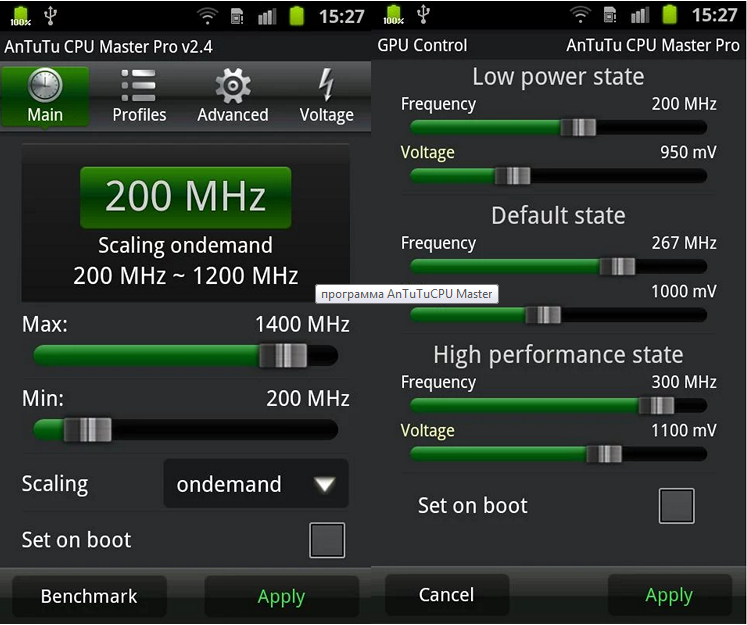
Эта программа имеет бесплатную версию, что выгодно отличает ее от платной SetCPU. Интерфейс программы практически аналогичен SetCPU. При ее запуске на экране появляется окно программы с указанием максимальной и минимальной частоты процессора. Внизу представлена шкала с ползунком для регулировки этих частот.
Для того чтобы смартфон хорошо справлялся с 3D играми с высококачественной графикой и быстрым геймплеем необходимо увеличить максимальную частоту процессора. Для повышения скорости работы интерфейса и приложений нужно увеличить минимальную частоту процессора.
Разгон процессора на Android довольно опасен. Наиболее безопасным для смартфона является увеличение частоты до 30-40%, так как при этом не сильно увеличивается напряжение на процессоре. В любом случае при увеличении частоты процессора смартфон будет быстрее расходовать заряд аккумулятора.
Как разогнать устройства Android: увеличить тактовую частоту ядра
Android — лучшая платформа для людей, которые регулярно хотят улучшать свои устройства в большей степени, поскольку она поддерживает вас в этом при соблюдении соответствующих шагов. Одна из самых полезных модификаций устройства Android — сделать его немного быстрее, и этот процесс известен как , разгон . В этом процессе ЦП устройства вынужден работать с более высокой скоростью (приблизительно 30 процентов), чем его нормальное функционирование.
Согласно Википедии,
Разгон — это конфигурация аппаратных компонентов компьютера для работы быстрее, чем это было сертифицировано производителем, при этом «быстрее» указывается как тактовая частота в мегагерцах (МГц) или гигагерцах (ГГц). Обычно рабочее напряжение также увеличивается для поддержания стабильности работы компонента на повышенных скоростях.
Разгон Android
В зависимости от изменений в технологической экосистеме процессоры и их скорость также меняются ежедневно.А когда дело доходит до нашей любимой технологии, то есть нашего собственного смартфона, мы, как правило, хотим немного дополнительной скорости для многозадачности, загрузки фотографий / видео, а также для игровых целей. Несомненно, разгон вашего Android-устройства увеличит производительность вашего устройства, но также может иметь некоторые негативные последствия.
Преимущества и недостатки
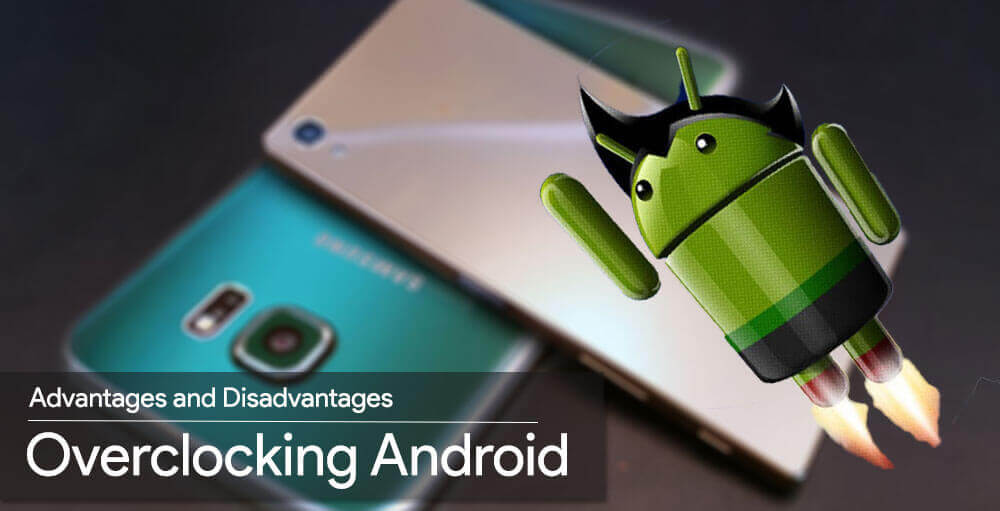
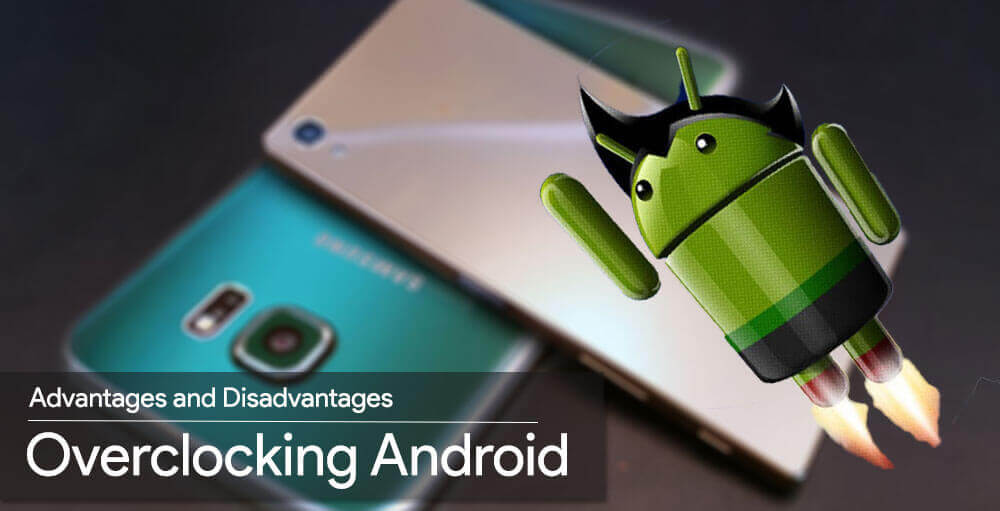
Наряду с положительным влиянием разгона на устройство, есть и некоторые побочные эффекты.При повышении тактовой частоты выше средней, увеличивается тепловыделение и потребление энергии, что означает, что ваше устройство будет нагреваться больше, чем обычно, но меньше его предела, и вы можете столкнуться с уменьшением времени автономной работы. Ваше устройство должно быть рутировано, и на нем должно быть установлено специальное восстановление.
На телефоны
с root-доступом не распространяется гарантия производителя, поэтому, если вам неудобно рутировать свое устройство, не выполняйте следующие шаги. Если вам удобно рутировать свое устройство и устанавливать пользовательское восстановление, все, что вам нужно сделать сначала, это набраться терпения, потому что внезапный скачок тактовой частоты может нанести непоправимый ущерб вашему устройству.Медленно увеличивайте тактовую частоту, регулярно проверяя стабильность устройства. Установите на устройстве самую высокую тактовую частоту, при которой оно было стабильно.
Поиск подходящего ядра для вашего устройства
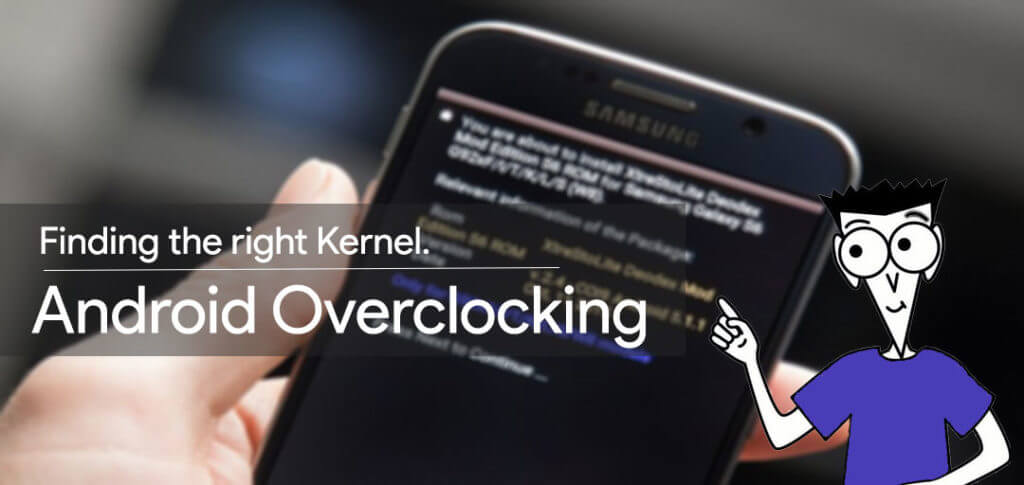
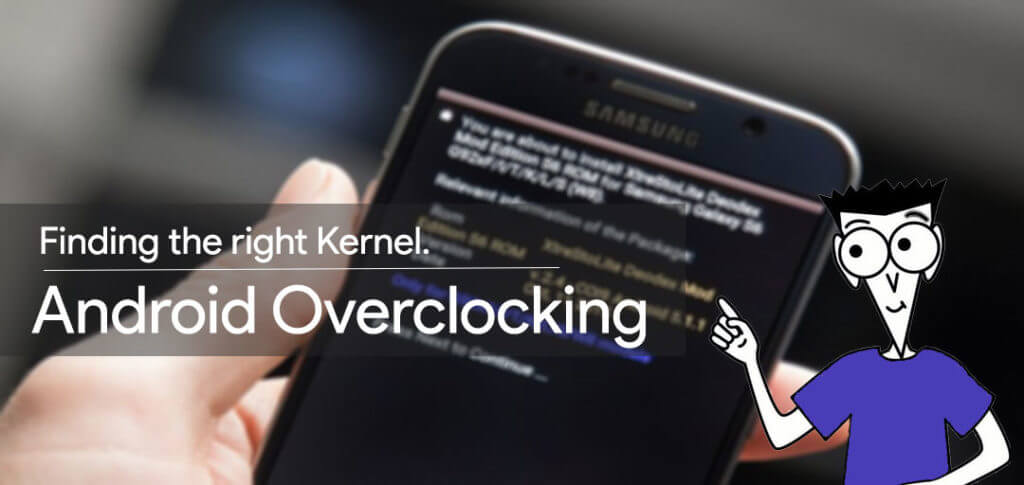
После увеличения тактовой частоты до стабильного уровня вам необходимо установить на ваше устройство ядро, поддерживающее разгон. Разгон — важный элемент для людей, модифицирующих свой телефон. Следовательно, существует обширная коллекция ядер на выбор для конкретной модели устройства.Чтобы найти правильное ядро, вам нужно сначала узнать номер модели вашего устройства и версию Android, которую вы используете. Номер модели и версию Android можно найти в «Настройки»> «О телефоне».
Поиск лучшего ядра , поддерживающего разгон , является важной частью, хотя на это уходит некоторое время. Что нужно проверить при выборе ядра:
- Поддерживает ли он разгон.
- Совместимо ли оно с вашим устройством.
- Функционирует ли он на вашей текущей версии Android и его рейтинг.Чем выше рейтинг, тем больше вероятность получить помощь, если вы где-то застряли с ней.
Приложения для разгона ядра
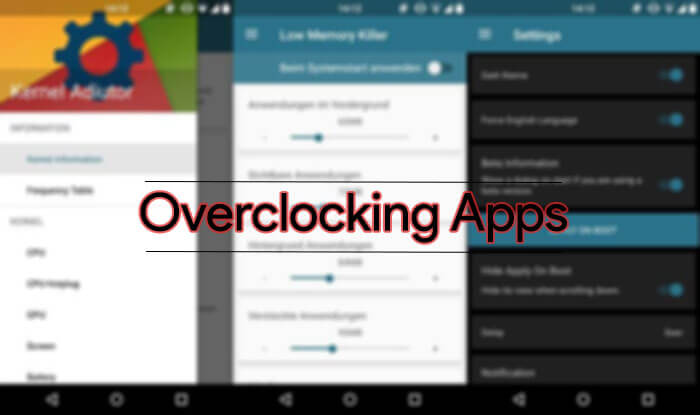
Некоторые ядра прекрасно работают со специальным программным обеспечением, поскольку они извлекают из них лучшее для вашего устройства. Это включает в себя простой ползунок разгона, настройки регулятора процессора, параметры пониженного напряжения и т. Д.
Если выбранное ядро поставляется с приложением, не пренебрегайте им, используйте его. Если нет, то ищите распространенный менеджер разгона или CPU Manager с высоким рейтингом и положительным ответом.Большинство пользовательских ПЗУ легко поддерживают разгон, поэтому, если вы используете пользовательское ПЗУ, проверьте, нужно ли вам изменить ядро, чтобы оно соответствовало вашему ПЗУ.
Как разогнать Android-устройство
Шаг 1 . Сделайте резервную копию ваших данных с устройства. Разгон можно выполнить с помощью специального восстановления или некоторых приложений и решений для ПК.
Шаг 2. После того, как вы выбрали подходящее ядро, загрузите его вместе с программным обеспечением, если таковое имеется, на свое устройство.Ядро также можно загрузить на свой компьютер, а затем скопировать его на свое устройство в виде zip-файла в корневой каталог, если это необходимо. Желательно делать это с помощью восстановления.
Шаг 3. Теперь вам нужно войти в режим быстрой загрузки, но убедитесь, что вы выключили телефон. Чтобы войти в режим быстрой загрузки, вы можете попробовать, нажав кнопку питания и кнопку громкости одновременно в течение нескольких секунд, но у некоторых производителей есть разные комбинации, поэтому вы можете проверить их в Google.
Шаг 4. На экране быстрой загрузки вы можете использовать кнопки увеличения и уменьшения громкости для перехода между параметрами и кнопку питания для выбора параметра.
Шаг 5. Теперь вы войдете в пользовательский режим восстановления, то есть TWRP.
Шаг 6. Теперь нажмите кнопку установки или установите zip, если вы находитесь в режиме восстановления CWN, и перейдите в папку, где вы сохранили zip-файл ядра.
Шаг 7. Прошейте zip-файл и немного подождите, пока не увидите сообщение об успешном завершении.
Шаг 8. Очистите кеш после успешной прошивки файла ядра.
Шаг 9. Перейдите к расширенным настройкам в восстановлении и нажмите «Исправить разрешения».
Шаг 10. Теперь вы можете перезагрузить систему.
Изменение тактовой частоты процессора
Настройки ЦП теперь можно изменить с помощью диспетчера ЦП или приложения ядра. Кроме того, если совместимое программное обеспечение для вашего ядра все еще не установлено, вам необходимо найти приложение в магазине воспроизведения.Для этой цели рекомендуется использовать Kernel Auditor (бесплатное приложение). Это приложение требует прав root и работает вместе с Busybox, который также можно найти в Play Store. Запустите установленный вами диспетчер ЦП, найдите управление скоростью ЦП и выберите максимальную скорость ЦП. Как объяснялось выше, не повышайте тактовую частоту внезапно. Начните с примерно на 10 процентов выше, чем ваша текущая скорость процессора, и увеличивайте ее, следя за поведением вашего устройства.
Наберитесь терпения и понаблюдайте за изменениями скорости вашего процессора.Посредством этих процессов вы можете не только увеличить тактовую частоту, но и уменьшить тактовую частоту, чтобы уменьшить ненужную нагрузку на ваш ЦП, если вы используете устройство только для основных целей, таких как чтение сообщений и т. Д.
Окончательный приговор
В случае нестабильности немного измените новую настройку, чтобы она соответствовала вашему устройству. Всякий раз, когда вы сталкиваетесь с какой-либо проблемой, связанной с ядром, вы всегда можете обратиться за помощью на форумы; откуда вы скачали ядро и проверьте, найдет ли кто-нибудь решение ваших проблем.Тем не менее, если ваша проблема не исчезнет, вы всегда можете повторно прошить стандартное ядро вашего устройства. Это оно! Вы успешно разогнали свое устройство.
.
Как разогнать разблокированный процессор Intel® Core ™
При разгоне вы можете столкнуться с этими встроенными средствами защиты, многие из которых связаны с блоком питания системы. Вы можете отключить или изменить параметры этих средств защиты, но это не рекомендуется, если вы не очень уверены в том, как действовать, поскольку вы потенциально можете повредить оборудование.
Вот краткий обзор некоторых мер безопасности, с которыми вы можете столкнуться:
Защита от перегрева (OTP): эта мера защиты ограничивает температуру процессора до предварительно установленного максимума.Если температура системы слишком высока, ваш компьютер автоматически дросселирует процессор (снижает его частоту), чтобы вернуть температуру к безопасному уровню. Это приведет к падению производительности процессора. Если этого теплового дросселирования по-прежнему недостаточно для существенного снижения температуры, система автоматически отключится.
Over Power Protection (OPP): Материнские платы предназначены для поддержания определенного уровня пропускной способности. Если энергопотребление вашего процессора слишком велико, ваша система активирует эту защиту.Подобно OTP, это снизит ваши системные часы, чтобы снизить температуру, и в конечном итоге отключит систему, если это не удастся.
Защита от перегрузки по току (OCP): это еще одна защита, присутствующая на всех ПК. Ток внутри вашего ЦП увеличивается по мере увеличения напряжения и частоты. Для некоторых материнских плат есть возможность изменить это значение. (В Intel® XTU это можно сделать с помощью параметра «Ядро процессора ICCMAX». У вас, скорее всего, будет такая же опция в BIOS.)
Защита от перенапряжения (OVP): срабатывает, когда входное напряжение ЦП слишком высокое.
Защита от пониженного напряжения (UVP): это функциональная противоположность OVP. Здесь ваша система выключится, если напряжение процессора станет слишком низким.
Защита от короткого замыкания (SCP): активируется, когда материнская плата обнаруживает короткое замыкание. Причина для отключения этой защиты возникает редко.
.
Как разогнать процессор Intel: получить максимальную частоту от вашего процессора
(Изображение предоставлено Shutterstock)
Разгон процессоров Intel раньше был очень сложным процессом. В настоящее время производители материнских плат создали программное обеспечение для автоматического разгона и предустановленные предустановки в BIOS с помощью одной кнопки. Хотя обе альтернативы обеспечивают удовлетворительный разгон Intel, они не идеальны, и всегда есть возможности для улучшения. Чаще всего вы можете добиться лучших результатов, потратив время на ручной разгон процессора Intel, вместо того, чтобы делать это за вас с помощью программного обеспечения.Кроме того, вы также узнаете больше о своей системе, а, как говорится, знания — сила.
Всякий раз, когда вы используете процессор Intel, не входящий в спецификации производителя, вы аннулируете гарантию. Кроме того, всегда есть вероятность преждевременного отказа, если вы неправильно разгоните процессор Intel. Тем не менее, если вы ответственно подойдете к разгону процессора Intel, вы сможете выжать из процессора каждый мегагерц.
БОЛЬШЕ: Лучшие процессоры
БОЛЬШЕ: Иерархия процессоров Intel и AMD
Контрольный список для разгона
Есть ли у меня процессор с возможностью разгона?
Intel обозначает модели с возможностью разгона буквой «K».В семействе Coffee Lake у вас есть Core i9-9900K , Core i7-9700K , Core i5-9600K и Core i3-9350K. И, конечно же, есть аналоги вышеуказанных SKU серии F (без графики) и специальный выпуск Core i9-9900KS , которые также поддерживают разгон.
Позволяет ли моя материнская плата разгоняться?
Наборы микросхем Intel с суффиксом «Z» — единственные, которые позволяют разгон. Второй важный аспект материнской платы — это подсистема подачи питания, известная как модуль регулятора напряжения (VRM).Если вы не уверены в качестве VRM на материнской плате, начните с обзоров.
Может ли охладитель процессора охлаждать разогнанный процессор?
Никогда не разгоняйте штатный кулер. Благо, что Intel перестала включать стандартные кулеры в чипы K-серии бренда, чтобы пользователи не поддавались искушению разогнать свои чипы с помощью этих кусков меди. И воздушные, и жидкостные охладители вторичного рынка хороши в своем деле. Все сводится только к бюджету, свободному пространству внутри вашего чемодана и личным предпочтениям.Если вы чувствуете, что ваш кулер для процессора не справляется с этой задачей, мы подробно описали, что мы считаем лучшими воздушными и жидкостными кулерами, в нашей статье Лучшие кулеры для процессора 2020: воздушные и жидкостные .
Имеет ли мой блок питания достаточный запас мощности?
Важно оценить мощность вашего источника питания, чтобы увидеть, есть ли у него необходимый запас для обеспечения повышенного энергопотребления. Недостаточная мощность блока питания может привести к нежелательным отключениям и перезапускам системы или, в худшем случае, блок питания выходит из строя и забирает с собой несколько ваших компонентов.
Для контекста, наши тесты показывают, что Core i9-9900K может потреблять до 200 Вт мощности при стандартных настройках. При разгоне до 5 ГГц энергопотребление увеличилось на 50 Вт. Поэтому мы рекомендуем, чтобы у вас был запас по крайней мере от 150 Вт до 250 Вт в вашем блоке питания, прежде чем вы отправитесь в приключение Intel по оверклокингу. Существуют онлайн-калькуляторы источников питания, которые оценивают потребляемую мощность для вас, или вы можете получить счетчик киловатт, чтобы измерить его самостоятельно.
Спокойствие за 20 долларов
Intel представила план защиты от настройки производительности (PTPP), чтобы энтузиасты могли разгоняться с определенным уровнем спокойствия.План защиты от настройки производительности в основном покрывает сбои процессора из-за разгона.
Как правило, вы можете приобрести большинство планов защиты непосредственно у Intel за 19,99 долларов США, но некоторые из них более дороги в зависимости от цены процессора. Мы считаем, что это разумная цена, которую нужно заплатить, чтобы защитить ваши кровно заработанные инвестиции. За исключением Core i3-9350K, почти все компоненты Coffee Lake серии K подпадают под действие Плана защиты при настройке производительности.
Познакомьтесь с материнской платой
Нет двух одинаковых материнских плат.Бренды склонны усложнять вещи для конечного пользователя, используя разные термины для обозначения одного и того же. Большинство производителей включают краткое описание каждой опции в BIOS. У вас не должно возникнуть проблем с поиском эквивалента для вашей материнской платы. Существует множество настроек и напряжений, с которыми вы можете поиграть, прямо или косвенно влияя на ваш процессор. В рамках этой статьи мы сосредоточимся только на основных настройках, которые помогут вам разогнаться.
- Базовая частота (BCLK) — Частота, с которой процессор обменивается данными с памятью и устройствами PCIe.BCLK по умолчанию для чипов Intel Coffee Lake составляет 100 МГц.
- Множитель ЦП — Определяет соотношение между ЦП и внешней шиной (FSB). Формула для определения частоты процессора состоит из умножения базовой частоты на множитель процессора. Например, процессор с BCLK 100 МГц и множителем 40 будет работать на частоте 4000 МГц или 4 ГГц.
- Соотношение ядер ЦП — Позволяет выбрать, хотите ли вы установить множитель для всех ядер в группе или по отдельности.
- Vcore — Напряжение, которое материнская плата подает на процессор.
- Voltage Mode — Auto позволяет материнской плате решать. Ручная установка фиксированного Vcore. В режиме смещения к процессору добавляется определенное количество напряжения независимо от частоты. Адаптивное напряжение увеличивает напряжение только тогда, когда процессор работает в турбо-режиме.
- Смещение AVX — Отдельный множитель для разгрузки процессора при выполнении рабочих нагрузок AVX
- Калибровка линии нагрузки (LLC) — Иногда, как правило, когда процессор находится под нагрузкой, он не получает величина напряжения, установленная пользователем.Проблема называется Vdroop, что означает падение напряжения. Калибровка линии нагрузки в основном компенсирует Vdroop, обеспечивая дополнительное напряжение.
- Intel Speedstep — Функция, которая увеличивает или уменьшает скорость процессора и напряжение в зависимости от нагрузки.
- Uncore — Регулирует частоту различных контроллеров процессора, таких как кэш L3, контроллер памяти и т. Д.
- FCLK — Управляет скоростью, с которой данные передаются от процессора к графике открытка.По умолчанию Coffee Lake имеет FCLK 800 МГц.
- VCCSA — Напряжение для системного агента.
- VCCIO — Напряжение для контроллера памяти и общего кэша.
- Extreme Memory Profile (XMP) — Включает профиль XMP на совместимых наборах памяти.
Как разогнать
1. Войдите в BIOS. В нашем руководстве по доступу к BIOS объясняется, как это сделать, но для большинства настольных ПК нажатие клавиши Del на клавиатуре, как только вы видите, что логотип материнской платы появляется на вашем мониторе, работает.
2. Включите XMP для автоматической настройки модулей памяти для работы с заявленной скоростью. Официальной поддерживаемой памятью Coffee Lake является DDR4-2666. Если вы используете более быструю память, убедитесь, что ваша система стабильна, прежде чем разгонять процессор. Вы не должны гадать, вызвана ли будущая нестабильность системы разгоном памяти или разгоном процессора.
3. Установите множитель ЦП на желаемый разгон. Есть два разных подхода к этому шагу.Вы можете постепенно увеличивать частоту вашего процессора с шагом 100 МГц, пока не уперетесь в стену, или вы можете установить желаемую частоту и двигаться вверх или вниз оттуда.
Intel продает одноядерные повышающие тактовые частоты для своих процессоров. Для вашего удобства мы перечислили тактовые частоты разгона всех ядер для различных чипов Coffee Lake серии K.
4. Для соотношения ядер ЦП выберите опцию синхронизации всех ядер , чтобы вы разгоняли все ядра процессора до одинаковой частоты.
5. Мы рекомендуем использовать напряжение 1,25 В для Vcore в качестве отправной точки. Intel подробно описывает максимальные напряжения для процессоров Coffee Lake в этом документе и рекомендует максимальное рабочее напряжение 1,52 В. Значение просто безумное для повседневного использования, и нет никакой возможности охладить процессор при таком напряжении, не прибегая к экзотическому охлаждению. В целях безопасности держите его ниже 1,40 В.
В разгоне нет волшебной формулы. Если вы хотите определить точное напряжение для стабильности, используйте небольшие приращения 0.01V. Если вы не относитесь к типу пациентов, вы можете работать с более высокими шагами, например 0,05 В.
Мы рекомендуем не использовать граничное напряжение для стабильности. Разгон — не точная наука, а оборудование непредсказуемо. Не помешает добавить пару вольт к пограничному напряжению для некоторого запаса прочности.
6. Настройте режим напряжения на выбор по вашему выбору. Мы предлагаем адаптивный режим, потому что Vcore уменьшается с увеличением множителя, что заставляет процессор выделять меньше тепла и потреблять меньше энергии.Это также увеличивает срок службы процессора.
7. Установите смещение AVX на -1 или от -2 до , чтобы уменьшить множитель, когда ваш процессор участвует в рабочих нагрузках AVX . Рабочие нагрузки AVX сильно влияют на процессор и, как следствие, требуют большего напряжения для достижения стабильности.
8. Установить ООО. Некоторые производители материнских плат предпочитают использовать числовые значения для определения уровня LLC, в то время как другие используют нечисловые значения. Для обычного пользователя среднего значения должно быть более чем достаточно.Вы можете поэкспериментировать с различными значениями, чтобы увидеть, какое из них лучше всего подходит для вас, хотя
9. Включите или отключите Intel Speedstep . Это ваш вызов, если вы хотите, чтобы ваш процессор всегда работал с разогнанной частотой или понижал частоту, когда он холостой ход.
10. Загрузите систему , чтобы проверить, запускается ли она. Если система нестабильна, продолжайте настраивать Vcore, пока не обнаружите стабильность.
| Модель | Базовая частота | Частота разгона одноядерного процессора | Тактовая частота разгона всех ядер |
|---|---|---|---|
| Core i9-9900KS | 4.0 ГГц | 5,0 ГГц | 5,0 ГГц |
| Core i9-9900K | 3,6 ГГц | 5,0 ГГц | 4,7 ГГц |
| Core i7-9700K | 902 4,62 ГГц 9022 2,92 ГГц | 3,62 ГГц 9022 | |
| Core i5-9600K | 3,7 ГГц | 4,6 ГГц | 4,3 ГГц |
| Core i3-9350K | 4,0 ГГц | 4,6 ГГц | 4,4 ГГц |
| Напряжения | Intel по умолчанию | Intel Максимум | Рекомендуемый максимум |
|---|---|---|---|
| Рабочее напряжение | НЕТ | 1,52 В | 1,40 В |
| 1,40 В | |||
| A | 1,30 В | ||
| VCCSA | 1,05 В | 1,52 В | 1,30 В |
.Руководство по разгоне процессора
: как (и почему) настроить процессор
Введение
Когда-то разгон был прерогативой энтузиастов с ноу-хау в области аппаратного обеспечения выше среднего и небольшими зазрениями. Сообщество состояло из конкурентов, заинтересованных в расширении частотных диапазонов ЦП, геймеров, пытающихся выжать последнюю каплю производительности из стареющего оборудования, или просто опытных пользователей, которые хотели обозначить недокументированные и нерекламируемые пределы своей системы. Классическим примером такого духа, связанного с разгоном / модификацией, был компьютер «DIY Cooking Oil», который мы продемонстрировали здесь, на Tom’s Hardware в 2006 году.
DIY Oil PC
Времена изменились. Как и в случае со многими другими нишевыми «хитростями» производительности системы, такими как жидкостное охлаждение, поставщики охватили разгон, активно продвигая возможности своего оборудования, предоставляя программные и микропрограммные инструменты, которые значительно упрощают разгон, а также, по более высокой цене, предоставляя предварительно созданные , разогнанные системы со спецификациями, которые заставили бы многих из нас упасть в обморок в 2000-х.
Сборка с жидкостным охлаждением, необходимость для многих разогнанных систем
Широкое распространение разгона также было вызвано множеством новых приложений; не только игры, но и добыча валюты и децентрализованные научные вычисления, такие как BOINC и сворачивание белков.И хотя фактический процесс разгона за последние годы значительно упростился, он не слепой. Часто разгон заключается в рассмотрении сборки системы в целом и устранении узких мест, а не просто в доведении одного компонента до его предела.
Например, вы можете запустить некоторые процессоры Core i7-3770K на частоте более 5,1 ГГц (ожидаемое значение напряжения около ~ 1,45 В), но если система используется для научных вычислений (или любого другого приложения, которое требует манипулирования большими данными sets), скорость передачи данных в памяти может стать узким местом для производительности.
В этой статье мы сосредоточимся на процессорах, но и системная память, и графические процессоры также можно разогнать. И многие начинающие энтузиасты могут понять, что вместо разгона процессора для повышения производительности они могут просто модернизировать охлаждение системы, чтобы не допустить срабатывания встроенного терморегулятора процессора при большой нагрузке.
Несмотря на недавние сдвиги в аппаратных возможностях, основная концепция разгона остается прежней. Компоненты с часами — осциллятором — имеют запас производительности (частоты), который мы называем запасом по мощности, который доступен сверх заявленных настроек по умолчанию.Некоторая часть запаса существует из-за спроектированных запасов безопасности для оборудования, основанных на тепловых характеристиках и доступных ограничениях напряжения номинальной системы. То есть компонент массового рынка не должен выделять столько тепла, чтобы только 5% лучших сборок ПК имели возможность охлаждения. Это называется «преднамеренной защитной полосой». Экстремальный разгон съедает защитную полосу, а также консерватизм в конструкции оборудования и процесса изготовления кремния.
Другая часть запаса существует, потому что значение запаса является стабильной уставкой, определенной во время тестирования производителя.Например, данный процессор и конфигурация системы могут давать сбой реже всего, когда они работают на 2,5 ГГц ниже доступного максимума.
Наконец, производители не хотят раздавать оверклокерам то, что по сути является бесплатным приростом производительности, не взимая за это плату; ЦП Intel с блокировкой и разблокировкой множителя являются отличным примером, когда идентичные чипы продаются с искусственным ограничением частоты и без него, с надбавкой за возможность разгона.
Частоту компонента можно увеличить различными способами, и более высокое напряжение компонента часто используется для обеспечения более сильного сигнала, необходимого на этой более высокой частоте.В этом руководстве не обсуждается, какой процессор «лучше» для разгона; у каждого оверклокера есть предпочтения, и при рекомендациях процессоров возникают предубеждения. У нас есть более старая история AMD FX-8350 и Intel Core i7-3770K, в которой обсуждаются узкие места, если вы хотите сравнить состояние топовых процессоров несколько лет назад.
Нагрев, стабильность, повреждения и гарантии
Превышение производительности, достигаемое при разгоне системы, — это не просто незначительная настройка; Участник HWBot just_nuke_em разогнал относительно недорогой четырехмодульный AMD FX-8120 со штатной тактовой частотой 3.От 1 ГГц до 8,3 ГГц, что более чем на 250% больше, чем опубликованные AMD спецификации.
AMD FX-8120; серия AMD FX установила большинство мировых рекордов по разогнанным частотам процессоров, но серия Intel i7 может выдерживать более высокие температуры ядра и имеет на рынке более новые процессоры.
Хотя в большинстве случаев разгон будет скромнее, чем этот мировой рекорд, любое повышение производительности сопровождается некоторыми ограничениями, налагаемыми физикой. По мере увеличения тактовой частоты и напряжения микросхемы, отходящее тепло системы также быстро увеличивается, и это тепло необходимо как-то отводить.Часто охлаждающая способность сборки достигает максимума задолго до теоретической максимальной частоты компонента. И охлаждение процессора со временем будет становиться менее эффективным, а не более; каждое поколение ЦП имеет более высокую плотность транзисторов, чем предыдущее. Intel перешла от 45-нм кристалла Nehalem в 2008 году к 14-нм кристаллу в Skylake в 2015 году, а Cannonlake (выпуск которого запланирован на 2017 год) будет построен по 10-нм техпроцессу. AMD следует аналогичным образом.
В то время как количество транзисторов имеет тенденцию к увеличению с каждой новой архитектурой, размер кристалла не увеличивается, что значительно усложняет традиционным охлаждающим решениям скорость, с которой генерируется тепловая энергия.Фактически, по мере того, как матрицы становятся меньше, общая площадь контакта между процессором и его теплораспределителем уменьшается, что снижает эффективность охлаждения. Все это способствует гораздо большей склонности к «горячим точкам» в современных микросхемах. Конечно, если вы увеличиваете напряжение для (надеюсь) стабилизации более агрессивного разгона, потребление энергии возрастает очень быстро. Температуры ядра имеют тенденцию к скачку при небольшом постепенном повышении частоты.
Intel 22-нм против 14-нм техпроцесса, уменьшение размера кристалла дает ряд преимуществ в скорости, но в целом усугубляет тепловые проблемы.(Фотография (Изображение предоставлено Intel))
Стабильность системы часто становится еще одной жертвой разгона. Энтузиастам иногда приходится жить с большим количеством сбоев системы и менее стабильной производительностью. Это не значит, что каждая разогнанная система менее стабильна, чем штатная; многие оверклокеры сообщают, что находят новые и лучшие рабочие точки с тактовой частотой, превышающей штатную. Однако процессоры, работающие за пределами своих заводских спецификаций, более восприимчивы к более короткому сроку службы из-за нагрузок на них.
Места возможного повреждения процессора Intel — маловероятно, что обычный разгон (то есть разгон с помощью BIOS и программных опций) окажет такое пагубное влияние на систему. (Фото (Изображение предоставлено Intel))
Причинение ущерба и аннулирование гарантии — две часто упоминаемые причины, по которым люди не решаются разгоняться. Раньше было легко повредить компоненты из-за перегрева или перегрузки по напряжению, и это все еще возможно сейчас. Но производители включают ряд средств защиты от сбоев, в том числе тепловое дросселирование, и правда в том, что гораздо более вероятно, что система станет нестабильной и выйдет из строя до того, как произойдет какое-либо необратимое повреждение, вызванное краткосрочным тестовым запуском.
Однако разгон сокращает срок службы компонентов системы; не только процессор, но и материнская плата, память и другие части, которые были подвергнуты нагрузке сверх расчетных рабочих точек вместе с разогнанным процессором. В электронике самый большой источник износа — это явление, известное как электромиграция, когда ионы медленно переносятся от структуры к соседней структуре под действием электрического тока. Основными факторами, способствующими этому, являются повышенное тепло и напряжение, но пределы нагрева и напряжения зависят от материалов, технологий производства и ожидаемого срока службы компонентов.В частности, тепловые нагрузки ускоряют электромиграцию в ИС.
Что касается гарантии, то в то время как производители графических процессоров и материнских плат стали в последнее время более дружественными к разгону, гарантии Intel и AMD аннулируются, если тактовая частота их процессоров вообще изменится. Intel предлагает «План защиты при настройке производительности», который заменит соответствующий процессор, который не соответствует спецификациям Intel, но AMD не будет распространять действие на процессор, который работал вне опубликованных спецификаций, даже если для разгона используется собственное программное обеспечение AMD Overdrive.
ПОДРОБНЕЕ: Лучшие сборки ПК
БОЛЬШЕ: Как собрать ПК
ПОДРОБНЕЕ: Содержимое всех сборок ПК
.
